技术分享 | Selenium多浏览器处理
实战演示
- Python 版本
#导入依赖
import os
from selenium import webdriver
def test_browser():
#使用os模块的getenv方法来获取声明环境变量browser
browser = os.getenv("browser").lower()
#判断browser的值
if browser == "headless":
driver = webdriver.PhantomJS()
elif browser == "firefox":
driver = webdriver.Firefox()
else:
driver = webdriver.Chrome()
driver.get("https://ceshiren.com/")
- Java 版本
//导入依赖
import org.junit.jupiter.api.BeforeAll;
import org.openqa.selenium.WebDriver;
import org.openqa.selenium.chrome.ChromeDriver;
import org.openqa.selenium.firefox.FirefoxDriver;
import org.openqa.selenium.safari.SafariDriver;
public class EnvTest {
public static WebDriver driver;
@BeforeAll
public static void initData() {
//获取声明环境变量browser
String browserName = System.getenv("browser");
//判断browser的值
if ("chrome".equals(browserName)) {
driver = new ChromeDriver();
} else if ("firefox".equals(browserName)) {
driver = new FirefoxDriver();
} else if ("safari".equals(browserName)) {
driver = new SafariDriver();
}
driver.get("https://ceshiren.com/");
}
}
启动的时候设置 browser 使用的浏览器驱动,就可以进行多浏览器的处理
- Python 版本
browser=firefox pytest test_hogwarts.py
- Java 版本
browser="chrome" mvn -Dtest=AlertTest test
在 Windows 下比较特殊,要使用 Windows 下的 set 来给变量赋值
- Python 版本
>set browser=firefox
>pytest test_hogwarts.py
- Java 版本
>browser="chrome"
>mvn -Dtest=AlertTest test
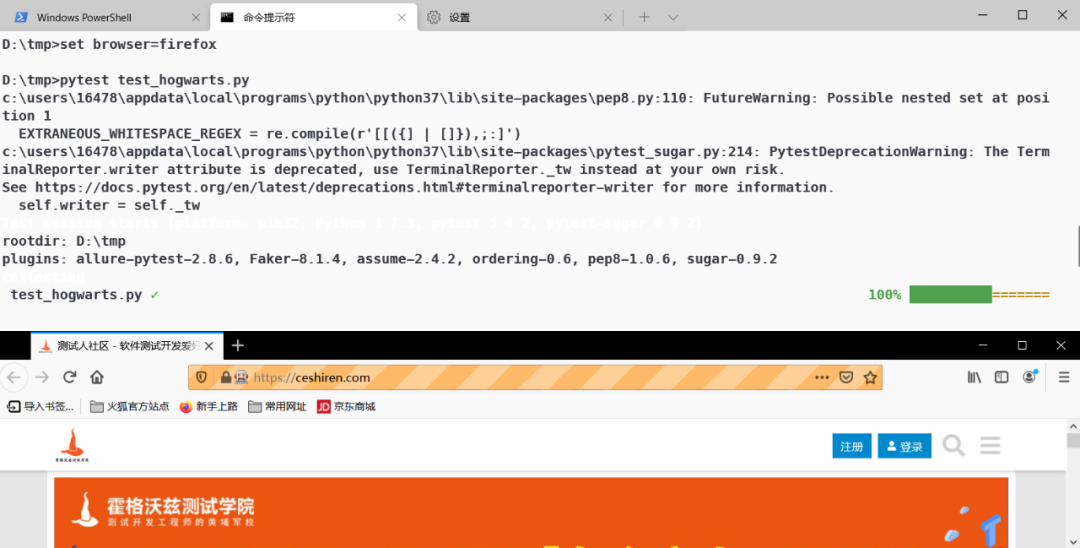
需要注意的是,要先将各个浏览器的驱动配置好,具体的配置方式参考 Selenium 安装章节。
推荐学习
⬇️ 点击“下方链接”,提升测试核心竞争力!+v:ceshiren001










【推荐】国内首个AI IDE,深度理解中文开发场景,立即下载体验Trae
【推荐】编程新体验,更懂你的AI,立即体验豆包MarsCode编程助手
【推荐】抖音旗下AI助手豆包,你的智能百科全书,全免费不限次数
【推荐】轻量又高性能的 SSH 工具 IShell:AI 加持,快人一步
· 分享4款.NET开源、免费、实用的商城系统
· 全程不用写代码,我用AI程序员写了一个飞机大战
· MongoDB 8.0这个新功能碉堡了,比商业数据库还牛
· 记一次.NET内存居高不下排查解决与启示
· 白话解读 Dapr 1.15:你的「微服务管家」又秀新绝活了
2020-05-12 接口测试如何精通?
2020-05-12 软件测试行业真的像绝大多数人说的那样没有前景了吗?